Samsung NC190 Bedienungsanleitung Seite 1
Stöbern Sie online oder laden Sie Bedienungsanleitung nach Fernseher & Monitore Samsung NC190 herunter. Samsung NC190 Посібник користувача Benutzerhandbuch
- Seite / 74
- Inhaltsverzeichnis
- LESEZEICHEN




- LCD монітор 1
- Належна ути 3
- 1-1 Перед тим як почати 4
- 1-3 Правила техніки безпеки 6
- Попередження 7
- Нехтування цією вимогою може 10
- 2 Встановлення виробу 13
- 2-2 Встановлення підставки 14
- (Лише NC190) 18
- 2-5 Під'єднання живлення 19
- 2-7 Встановлення виробу 21
- Встановлення виробу 2-8 22
- 2-9 USB-з'єднання 23
- 2-10 Підключення навушників 24
- 2-11 Під’єднання мікрофона 25
- 2-12 Замок “Кенсінгтон” 26
- 3 Використання виробу 27
- 3-3 Plug & Play 29
- 3-6 Кнопки управління виробом 33
- PICTURE 34
- SIZE & POSITION 37
- SETUP&RESET 37
- INFORMATION 38
- 4-1 PCoIP 39
- Екран під'єднання 40
- Екранне меню <Options> 41
- Вікно <Configuration> 42
- Вкладка <Label> 43
- Вкладка <Discovery> 45
- Вкладка <Session> 45
- <RDP> 46
- Вкладка <Language> 47
- Вкладка <OSD> 48
- Вкладка <Reset> 49
- Вкладка <VMware View> 49
- Вікно <Diagnostics> 50
- Вкладка <Ping> 52
- Вікно <Information> 53
- Інформація VPD 54
- Вікно <User Settings> 55
- <Image> 56
- Вікно <Password> 57
- 4-2 Natural Color 59
- 4-3 MagicTune 60
- 4-4 MultiScreen 62
- 5 Усунення несправностей 63
- 5-3 ЧАСТІ ЗАПИТАННЯ 66
- 6 Додаткова інформація 67
- 6-2 Функція енергозбереження 68
- Додатково 73
Inhaltsverzeichnis
SyncMaster NC190, NC240LCD моніторПосібник користувачаКолір і вигляд можуть відрізнятися залежно від виробу; технічні характеристики можуть бути зміне
Основні правила техніки безпеки 1-3Якщо виріб впав або було пошкоджено корпус, вимкніть живлення і від'єднайте кабель живлення. Зверніться у цент
1-3 Основні правила техніки безпеки УвагаВідтворення нерухомого зображення впродовж тривалого часу може спричинити появу ефекту залишкового зображення
Основні правила техніки безпеки 1-3Підтримання правильного положення тіла під час використання виробу Під час використання виробу підтримуйте правильн
2-1 Встановлення виробу2 Встановлення виробу2-1 Вміст упаковки • Розпакуйте виріб і перевірте, чи наявні всі з поданих далі елементів. • Зберігайте уп
Встановлення виробу 2-22-2 Встановлення підставки Перед монтуванням виробу покладіть його на пласку і стійку поверхню екраном донизу. Застеліть стіл м
2-2 Встановлення виробу Щоб розібрати пристрій, виконайте дії у зворотному порядку до збирання. Встановивши основу, поставте монітор вертикально, як п
Встановлення виробу 2-32-3 Встановлення настінного кріплення Перед встановленням розберіть пристрій, виконавши такі дії. До цього виробу додається нас
2-3 Встановлення виробу1. Вимкніть живлення виробу та від'єднайте кабель живлення від мережі.2. Покладіть м'яку тканину або подушку на пласк
Встановлення виробу 2-42-4 Під'єднання до мережі Панель з'єднань може відрізнятись залежно від моделі виробу. З'єднайте роз'єм [LA
2-5 Встановлення виробу2-5 Під'єднання живленняЩоб використовувати виріб, під’єднайте кабель живлення до розетки електромережі та роз’єму [POWER]
ЗмістОСНОВНІ ПРАВИЛА ТЕХНІКИ БЕЗПЕКИПеред тим як почати . . . . . . . . . . . . . . . . . . . . . . . . . . . . . . . . . . . . . . . 1-1Обслуговуван
Встановлення виробу 2-62-6 Під'єднання до іншого монітораВиберіть правильний спосіб під'єднання монітора.• У випадку використання роз'є
2-7 Встановлення виробу2-7 Під'єднання до комп'ютераЗа допомогою кабелю D-Sub з'єднайте роз'єм [RGB IN] виробу до роз'єму [D-
Встановлення виробу 2-82-8 Під'єднання стереокабелюПід'єднайте вхід [AUDIO IN] на задній панелі монітора до звукової карти комп'ютера.
2-9 Встановлення виробу2-9 USB-з'єднанняРоз’єм підтримує стандарт USB 2.0.До монітора можна під’єднати такі USB-пристрої, як миша, клавіатура та
Встановлення виробу 2-102-10 Підключення навушниківПід'єднайте навушники до входу для навушників. До монітора можна підключити навушники.
2-11 Встановлення виробу2-11 Під’єднання мікрофонаПід'єднайте кабель мікрофона до роз'єму для мікрофона на моніторі. Мікрофон можна під&apos
Встановлення виробу 2-122-12 Замок “Кенсінгтон”Замок "Кенсінгтон" - пристрій для захисту від крадіжок, що дозволяє користувачу заблокувати в
3-1 Використання виробу3 Використання виробу3-1 Що таке PC over IP?• Цей монітор може розкодовувати і відображати екран сервера, закодований і передан
Використання виробу 3-23-2 Підключення до головного комп'ютера за допомогою кабеля локальної мережі Головний комп'ютер повинен мати ІР-адрес
3-3 Використання виробу3-3 Plug & PlayЯкщо після придбання увімкнути живлення виробу, на екрані з'явиться повідомлення із проханням налаштува
у різних країнах світу . . . . . . . . . . . . . . . . . . . . . . . . . . . . . . . . . . . 6-3Належна утилізація цього продукту(відходи електричн
Використання виробу 3-43-4 Таблиця стандартних режимів передачі сигналу РК монітор має одне оптимальне значення роздільної здатності для забезпечення
3-4 Використання виробуГоризонтальна частотаЧас, який витрачається на сканування однієї лінії крайньої лівої точки до крайньої правої точки екрана наз
Використання виробу 3-53-5 Встановлення драйвера пристрою Якщо встановити драйвер пристрою, можна налаштувати відповідну роздільну здатність і частоту
3-6 Використання виробу3-6 Кнопки управління виробомКнопки управління виробом Кнопки розташовані на нижній панелі виробу. ПОЗНАЧКА ОПИСMENU/ Натисніть
Використання виробу 3-73-7 Використання екранного меню налаштувань ( екранне меню)Екранне меню налаштувань ( екранне меню) Структура PICTUREГОЛОВНЕ МЕ
3-7 Використання виробу COLORMagicBright Забезпечує попередньо встановлені налаштування зображення, оптимізовані для різноманітних середовищ користува
Використання виробу 3-7 <Функція <Color> недоступна, якщо для пункту <MagicBright> вибрано режим <Dynamic Contrast>. МЕНЮ ОПИСMag
3-7 Використання виробу SIZE & POSITION SETUP&RESETМЕНЮ ОПИСH-Position Використовується для зміни положення області зображення на екрані по го
Використання виробу 3-7 INFORMATIONLanguage Можна вибрати мову екранного меню. Вибрану мову буде застосовано до екранного меню виробу. Це налаштування
4-1 Встановлення програмного забезпечення4 Встановлення програмного забезпечення4-1 PCoIPЕкранне меню Екранне меню локального графічного інтерфейсу ві
Основні правила техніки безпеки 1-11 Основні правила техніки безпеки1-1 Перед тим як початиПозначення, які використовуються в цьому посібникуВикориста
Встановлення програмного забезпечення 4-1Екран під'єднанняЕкран під'єднання з'являється під час запуску за винятком випадків, коли порт
4-1 Встановлення програмного забезпеченняМалюнок . Екран під'єднання (з'єднання)Екранне меню <Options>Меню <Options> дозволяє в
Встановлення програмного забезпечення 4-1Вікно <Configuration>Вікно <Configuration> дозволяє адміністратору отримати доступ до вкладок вік
4-1 Встановлення програмного забезпечення• <Subnet Mask> Поле <Subnet Mask> служить для введення маски підмережі пристрою. Якщо пункт DHCP
Встановлення програмного забезпечення 4-1• <PCoIP Device Name> Якщо пункт <PCoIP Device Name> дозволяє адміністратору присвоїти головному
4-1 Встановлення програмного забезпечення• <Enable Event Log Notification>Поле <Enable Event Log Notification> дозволяє контролювати, чи г
Встановлення програмного забезпечення 4-1• <Session Type>Пункт <Session Type> дозволяє адміністратору налаштувати портал для виконання сеа
4-1 Встановлення програмного забезпечення<Resolution>Поле <Resolution> служить для налаштування роздільної здатності екрана <RDP>. М
Встановлення програмного забезпечення 4-1 Параметри мови також можна налаштувати за допомогою інтерфейсу веб-сторінки адміністратора. Малюнок . Нала
4-1 Встановлення програмного забезпеченняЕкранна заставка - це просто чорний екран, на якому хаотично переміщається текст.<Screen-Saver Timeout>
1-2 Основні правила техніки безпеки1-2 Обслуговування та експлуатаціяОбслуговування зовнішньої поверхні та екранаПро постійні зображення• Відтворення
Встановлення програмного забезпечення 4-1<Enable VMware View>Коли увімкнено параметр <Enable VMware View>, портали можна налаштувати на ро
4-1 Встановлення програмного забезпечення Пункт <Event Log> також можна ініціювати за допомогою інтерфейсу веб-сторінки адміністратора. Малюнок
Встановлення програмного забезпечення 4-1<PCoIP Packets Statistics> • <PCoIP Packets Sent> Поле <PCoIP Packets Sent> вказує на загал
4-1 Встановлення програмного забезпеченняНалаштування пінгування• <Destination>IP-адреса чи FQDN для пінгування• <Interval>Проміжок часу м
Встановлення програмного забезпечення 4-1 Параметри версії також можна переглянути за допомогою інтерфейсу веб-сторінки адміністратора. Малюнок . <
4-1 Встановлення програмного забезпеченняКод модифікації поточного засобу завантаження системи PCoIP• <Bootloader Build Date>Дата створення пото
Встановлення програмного забезпечення 4-1 Налаштування клавіатури не впливає на налаштування клавіатури, коли активний сеанс PCoIP, якщо не використов
4-1 Встановлення програмного забезпечення• <Minimum Image Quality> Повзунок <Minimal Image Quality> дозволяє користувачу налаштувати балан
Встановлення програмного забезпечення 4-1Налаштування поля <Confirm New Password> має співпадати з налаштуванням поля <New Password>, щоб
4-2 Встановлення програмного забезпечення4-2 Natural ColorЩо таке Natural Color?Однією з проблем для користувачів, які використовують комп’ютер, є те
Основні правила техніки безпеки 1-31-3 Правила техніки безпекиПозначення, які використовуються для правил техніки безпекиЗначення позначеньВипадки, по
Встановлення програмного забезпечення 4-34-3 MagicTuneЩо таке MagicTune?MagicTune - програма, що допомагає налаштувати монітор, надаючи вичерпний опи
4-3 Встановлення програмного забезпеченняВидалення програмного забезпеченняПрограму MagicTune™ можна видалити тільки за допомогою пункту [Add or Remov
Встановлення програмного забезпечення 4-44-4 MultiScreenЩо таке MultiScreen?Технологія MultiScreen дозволяє поділити екран на кілька розділів.Встанов
5-1 Усунення несправностей5 Усунення несправностей5-1 Самодіагностика монітора • За допомогою функції самодіагностики можна перевірити, чи виріб працю
Усунення несправностей 5-25-2 Перед тим як звернутися по допомогу Перед тим як подати прохання щодо післяпродажного обслуговування, перевірте таке. Як
5-2 Усунення несправностейКОЛІ ВІДОБРАЖАЄТЬСЯ У 16 БІТАХ (16 КОЛЬОРІВ). КОЛЬОРИ НА ЕКРАНІ ЗМІНИЛИСЯ ПІСЛЯ ЗМІНИ ГРАФІЧНОЇ КАРТИ.Ви встановили драйвер
Усунення несправностей 5-35-3 ЧАСТІ ЗАПИТАННЯЧАСТІ ЗАПИТАННЯ СПРОБУЙТЕ ТАКЕ!Як змінити частоту відеосигналу? Слід змінити частоту графічної карти.(Дет
6-1 Додаткова інформація6 Додаткова інформація6-1 Характеристика Конструкція та технічні характеристики можуть бути змінені без попередження. МОДЕЛЬ
Додаткова інформація 6-26-2 Функція енергозбереженняЦей пристрій забезпечує функцію енергозбереження, що автоматично вимикає екран, коли виріб не вико
Додаткова інформація 6-36-3 Як звернутись у компанію SAMSUNG у різних країнах світу У разі виникнення запитань або зауважень стосовно виробів Samsung
1-3 Основні правила техніки безпеки УвагаВипадки, пов'язані зі встановленням ПопередженняНе від’єднуйте кабель живлення під час роботи виробу.• Н
6-3 Додаткова інформаціяCZECH 800-SAMSUNG (800-726786) http://www.samsung.comSamsung Electronics Czech and Slovak, s.r.o., Oasis Florenc, Sokolovská 3
Додаткова інформація 6-3CISRUSSIA 8-800-555-55-55 http://www.samsung.comGEORGIA 8-800-555-555 http://www.samsung.comARMENIA 0-800-05-555 http://www.sa
6-3 Додаткова інформаціяMIDDLE EASTIRAN 021-8255 http://www.samsung.comOMAN 800-SAMSUNG (726-7864) http://www.samsung.comKUWAIT 183-2255 http://www.sa
6-4 Додаткова інформація6-4 Відповідальність за платні послуги (вартість для клієнтів) У разі запиту послуги, що не передбачена гарантією, можливе стя
6-5 Додаткова інформація6-5 Належна утилізація цього продукту (відходи електричного й електронного устаткування)(Стосується країн Європейського союзу
Основні правила техніки безпеки 1-3 УвагаВипадки, пов'язані з чищеннямВстановлюйте виріб так, щоб уникнути його контакту з пилом, вологою (сауна)
1-3 Основні правила техніки безпеки УвагаВипадки, пов'язані з використаннямПопередженняПеред чищенням виробу від'єднайте кабель живлення.• Н
Weitere Dokumente für Fernseher & Monitore Samsung NC190



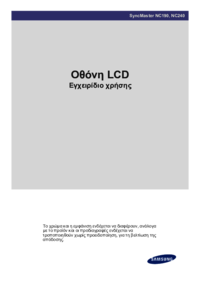




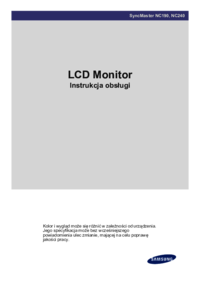
Comet Labs WN591 manuels
Manuels d'utilisation et guides de l'utilisateur pour Microscopes Comet Labs WN591.
Nous fournissons des manuels en pdf 1 Comet Labs WN591 à télécharger gratuitement par type de document : Manuel de l'utilisateur
 (69 Seiten)
(69 Seiten) (92 Seiten)
(92 Seiten) (86 Seiten)
(86 Seiten) (100 Seiten)
(100 Seiten) (86 Seiten)
(86 Seiten) (40 Seiten)
(40 Seiten)
 (101 Seiten)
(101 Seiten) (104 Seiten)
(104 Seiten)








Kommentare zu diesen Handbüchern